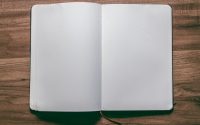Como Enviar um Arquivo de Mídia pelo WhatsApp?
O WhatsApp é uma das plataformas de comunicação mais utilizadas no mundo, permitindo o envio de mensagens de texto, chamadas de voz, chamadas de vídeo e, crucialmente, arquivos de mídia. Este artigo oferece um guia abrangente sobre como enviar arquivos de mídia pelo WhatsApp, incluindo fotos, vídeos, documentos e áudios, com dicas para garantir que suas transferências sejam eficientes e bem-sucedidas.
Tipos de Arquivos de Mídia Suportados pelo WhatsApp
Antes de entrar nos detalhes sobre como enviar arquivos de mídia, é importante entender quais tipos de arquivos você pode compartilhar no WhatsApp:
- Fotos e Imagens: Formatos comuns como JPEG, PNG e GIF.
- Vídeos: MP4 é o formato mais suportado, com um limite de tamanho de 16 MB por arquivo.
- Áudios: Formatos como MP3 e AAC.
- Documentos: PDFs, arquivos do Word, Excel, PowerPoint e outros formatos de documentos com um limite de tamanho de 100 MB.
- Localizações: Compartilhe sua localização atual ou um lugar específico no mapa.
- Contatos: Envie informações de contato armazenadas no seu telefone.
Passo a Passo: Como Enviar um Arquivo de Mídia pelo WhatsApp
- Abrir a Conversa:
- Mobile: Abra o WhatsApp e selecione a conversa (individual ou em grupo) para a qual você deseja enviar o arquivo.
- Web/Desktop: Abra o WhatsApp Web ou o aplicativo de desktop, escaneie o código QR (se ainda não estiver conectado) e selecione a conversa desejada.
- Selecionar o Ícone de Anexo:
- Mobile: Toque no ícone de clipe de papel localizado na parte inferior da tela.
- Web/Desktop: Clique no ícone de clipe de papel próximo ao campo de mensagem.
- Escolher o Tipo de Arquivo:
- Fotos e Vídeos: Selecione “Galeria” no mobile ou “Fotos e Vídeos” no desktop. Escolha o arquivo da sua galeria de fotos ou da pasta do computador.
- Documentos: Toque em “Documento” no mobile ou “Documentos” no desktop. Navegue até o arquivo desejado e selecione-o.
- Áudios: Selecione “Áudio” (apenas no mobile). Você pode escolher um arquivo de áudio armazenado no seu dispositivo.
- Localização: Toque em “Localização” (apenas no mobile) e selecione “Enviar sua localização atual” ou pesquise um lugar específico.
- Contatos: Toque em “Contato” no mobile e escolha o contato que deseja enviar.
- Adicionar uma Mensagem Opcional:
- Após selecionar o arquivo, você pode adicionar uma legenda ou mensagem adicional antes de enviar.
- Enviar o Arquivo:
- Mobile: Toque no ícone de envio (geralmente um avião de papel).
- Web/Desktop: Clique no botão “Enviar” (também um avião de papel).
Dicas para Envio Eficiente de Arquivos de Mídia
- Verifique o Tamanho do Arquivo: Certifique-se de que o arquivo não excede o limite de tamanho permitido pelo WhatsApp (16 MB para vídeos e 100 MB para documentos).
- Conexão de Internet: Utilize uma conexão de internet estável para evitar interrupções durante o envio do arquivo.
- Compressão de Arquivos: Se o arquivo for muito grande, considere usar aplicativos de compressão para reduzir o tamanho sem perder qualidade significativa.
- Armazenamento Adequado: Garanta que há espaço suficiente no armazenamento do seu dispositivo para enviar e receber arquivos de mídia.
- Privacidade e Segurança: Evite enviar arquivos sensíveis ou confidenciais através do WhatsApp, pois, apesar da criptografia de ponta a ponta, ainda há riscos associados ao compartilhamento de dados online.
Figurinhas para WhatsApp GB: Personalização e Engajamento
As figurinhas para WhatsApp GB são um dos recursos mais populares desta versão modificada. Elas permitem a personalização das conversas de maneira divertida e expressiva, ajudando a transmitir emoções e mensagens de forma visual e impactante. Veja como aproveitar ao máximo esse recurso:
- Criação de Figurinhas Personalizadas: O WhatsApp GB facilita a criação de suas próprias figurinhas, permitindo que você adicione um toque pessoal às suas conversas. Use imagens de momentos especiais, memes favoritos ou até mesmo crie figurinhas com mensagens específicas para seu público.
- Utilização de Figurinhas em Campanhas de Marketing: Para empresas, as figurinhas podem ser uma ferramenta poderosa para campanhas de marketing. Crie figurinhas exclusivas relacionadas aos seus produtos ou serviços e compartilhe com seus clientes, incentivando o compartilhamento e aumentando o alcance da sua marca.
- Engajamento em Grupos: Em grupos de WhatsApp, as figurinhas podem tornar as conversas mais dinâmicas e envolventes. Use figurinhas para responder a mensagens de forma criativa, mantendo o interesse dos membros do grupo.
Resolução de Problemas Comuns
- Falha no Envio: Verifique sua conexão de internet e tente reenviar o arquivo. Se o problema persistir, tente reduzir o tamanho do arquivo.
- Arquivo Não Suportado: Certifique-se de que o formato do arquivo é compatível com o WhatsApp. Converta o arquivo para um formato suportado, se necessário.
- Espaço Insuficiente: Libere espaço no seu dispositivo excluindo arquivos desnecessários ou transferindo dados para um armazenamento externo.
Em resumo
Enviar arquivos de mídia pelo WhatsApp é uma tarefa simples e direta, que pode facilitar significativamente a comunicação e o compartilhamento de informações. Seja para fins pessoais ou profissionais, entender como utilizar eficientemente essa funcionalidade pode melhorar a sua experiência no aplicativo. Siga este guia para enviar fotos, vídeos, áudios, documentos e muito mais com facilidade e segurança, garantindo que suas mensagens cheguem ao destinatário de maneira eficaz e sem problemas.